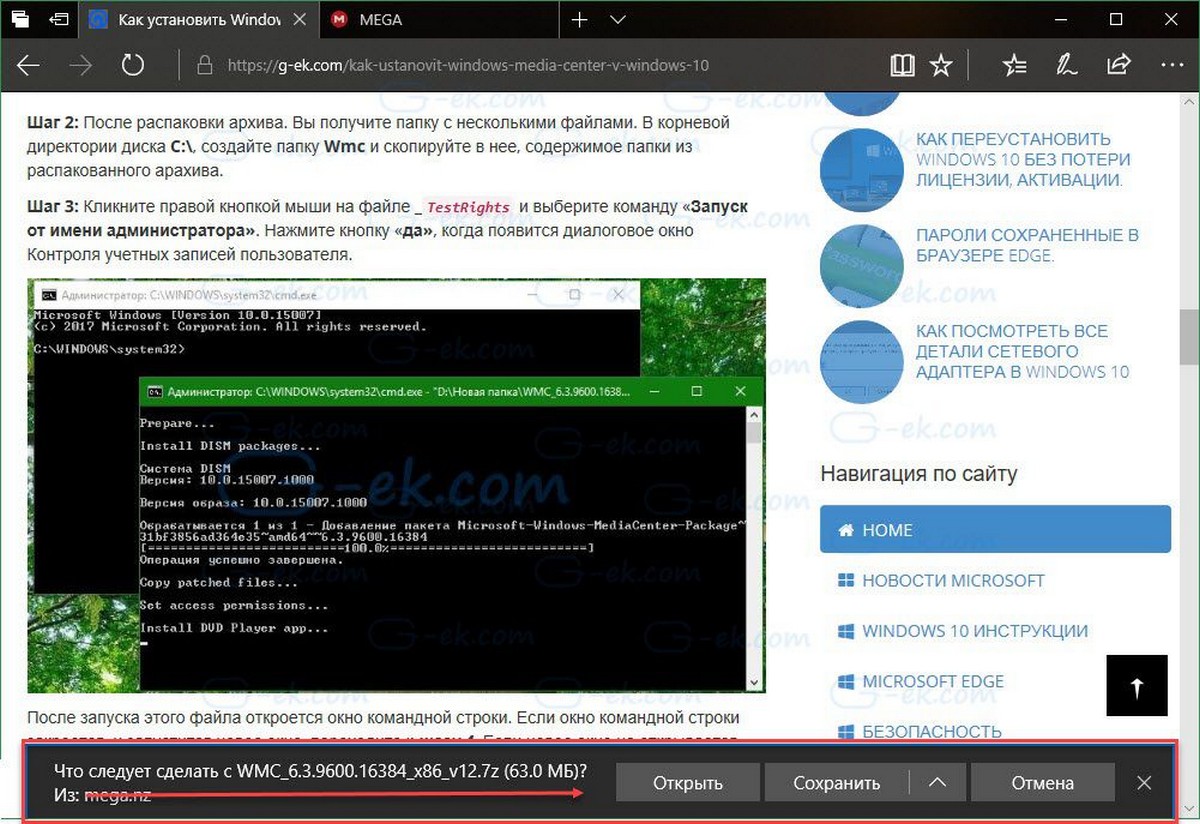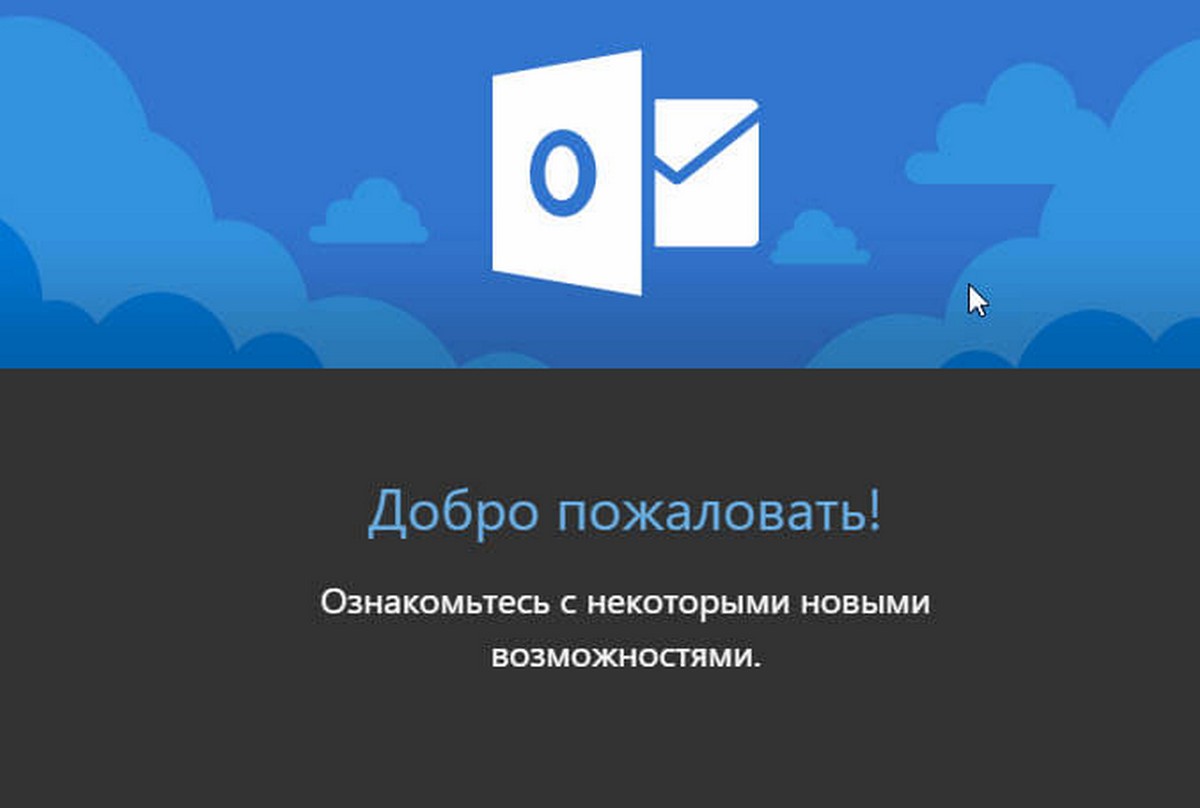Если вы используете последнюю Сборку Windows 10, вы увидите, что Microsoft Edge теперь умеет изменить расположение папки «Загрузки», ранее с помощью настроек браузера папку для хранения загруженных файлов, можно было изменить только с помощью реестра. По умолчанию Edge использует стандартную папку Загрузки для пользователя. В этой статье мы рассмотрим два способа, как изменить расположение папки для закачек в Microsoft Edge.
Необходимость создать отдельное расположение загруженных файлов только для браузера Microsoft Edge,- может возникнуть в ряде случаев, например:
- Вы изменили расположение стандартной папки Загрузки в Windows 10, перенеся ее на другой диск. Не секрет что вы можете выбрать другое место хранения файлов , изменив расположение папки «Загрузки» на жестком диске, на другом диске (в случае использования твердотельного накопителя, диск - SSD), или даже другой компьютер в вашей сети. И просто, это очень удобно, если вы используете разные браузеры одновременно.
Способ 1. Изменить расположение загружаемых файлов для Edge с помощью параметров браузера.
1. Запустите браузер Edge и откройте меню «Параметры», кнопка … в правом углу или нажмите сочетание клавиш Alt + X.
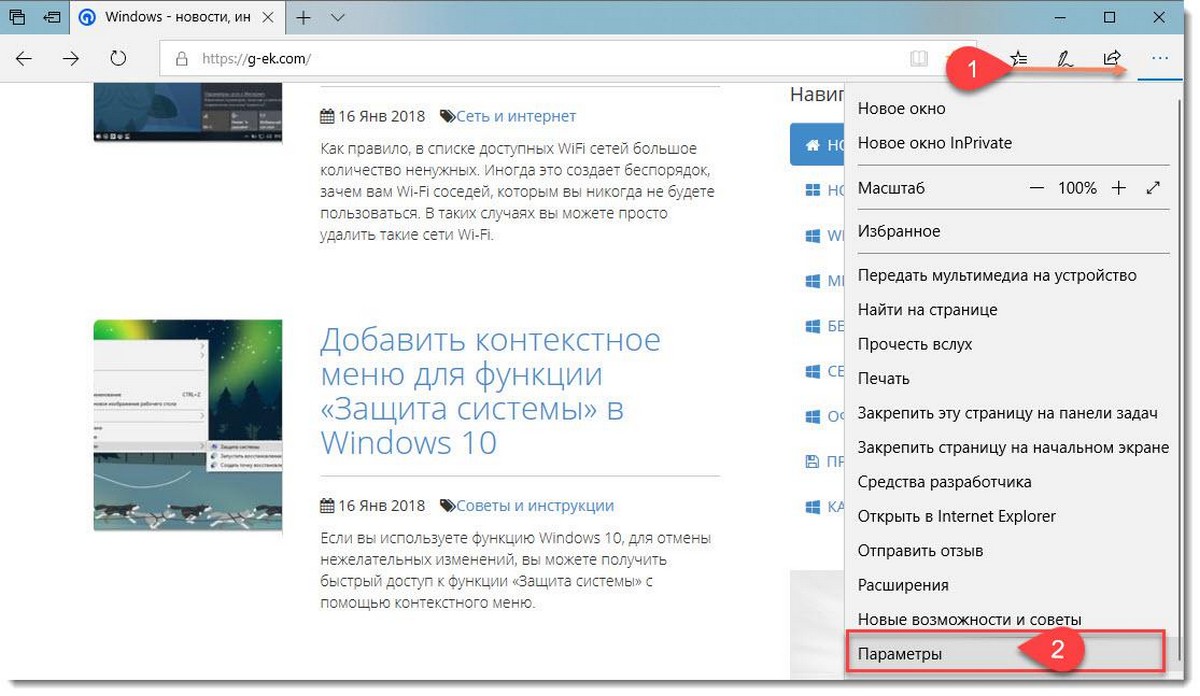
2. В открывшемся меню нажмите «Параметры»
3. В разделе «Параметры» найдите и нажмите кнопку «Посмотреть доп. параметры»
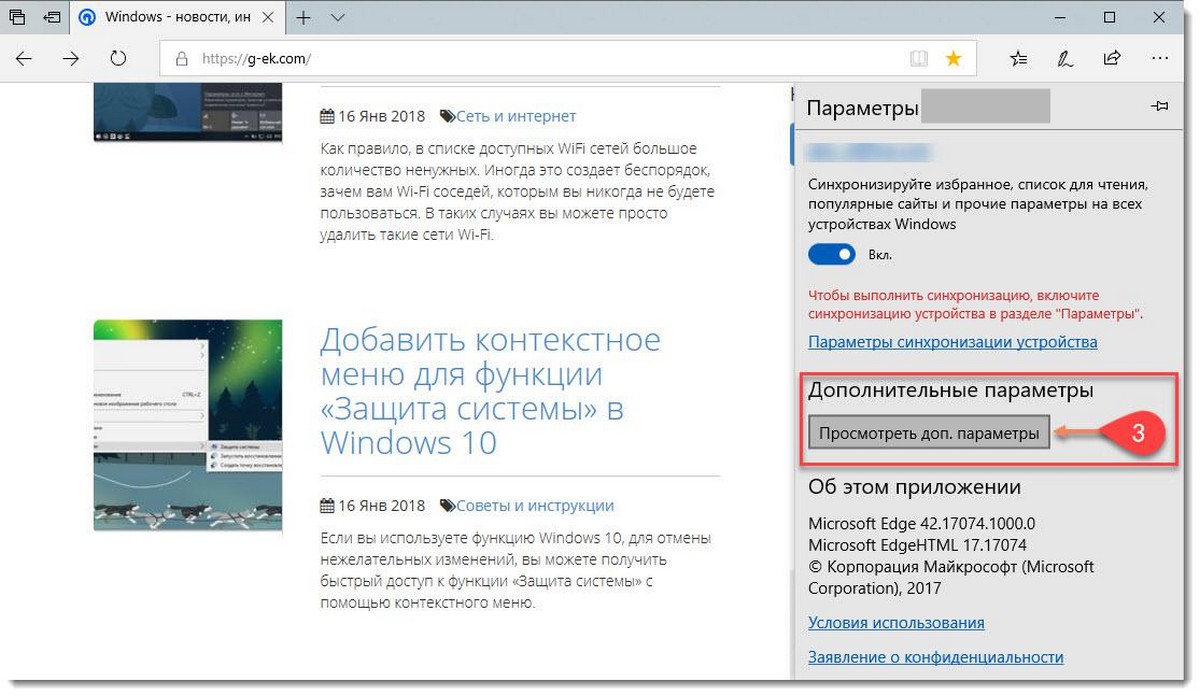
4. В открывшихся Дополнительных параметрах, найдите раздел «Загрузки» и нажмите кнопку «Изменить»
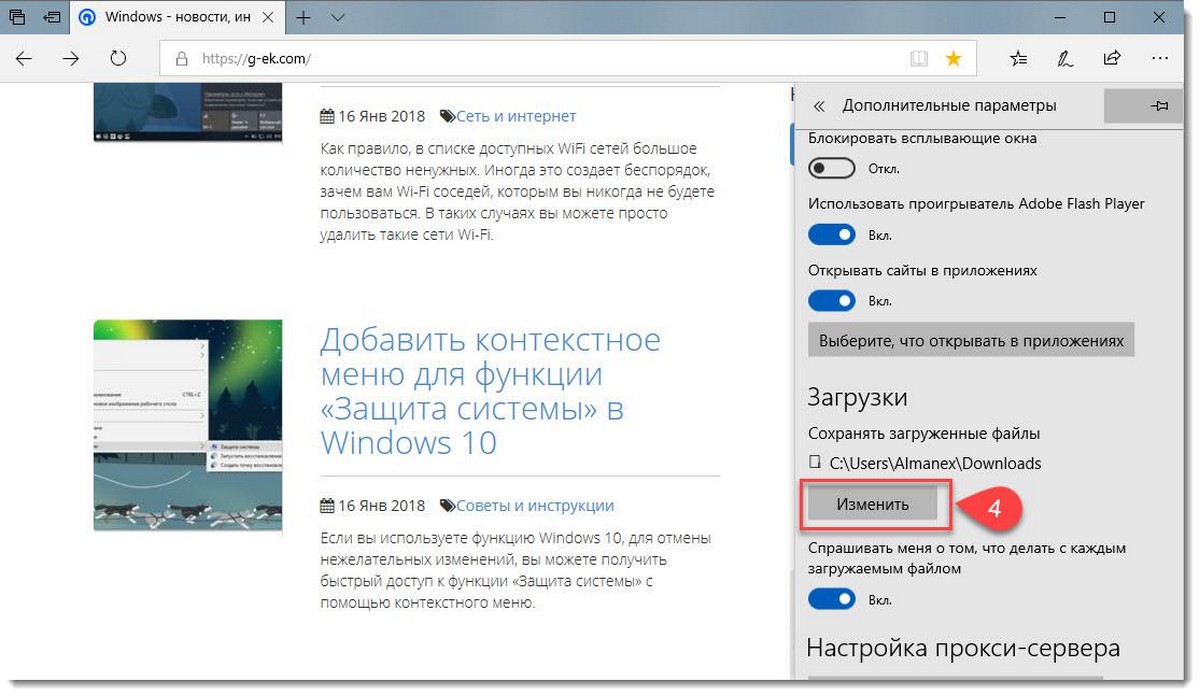
5. В окне выбора папки, укажите расположение для новой папки, где будут хранится все загрузки браузера Edge.
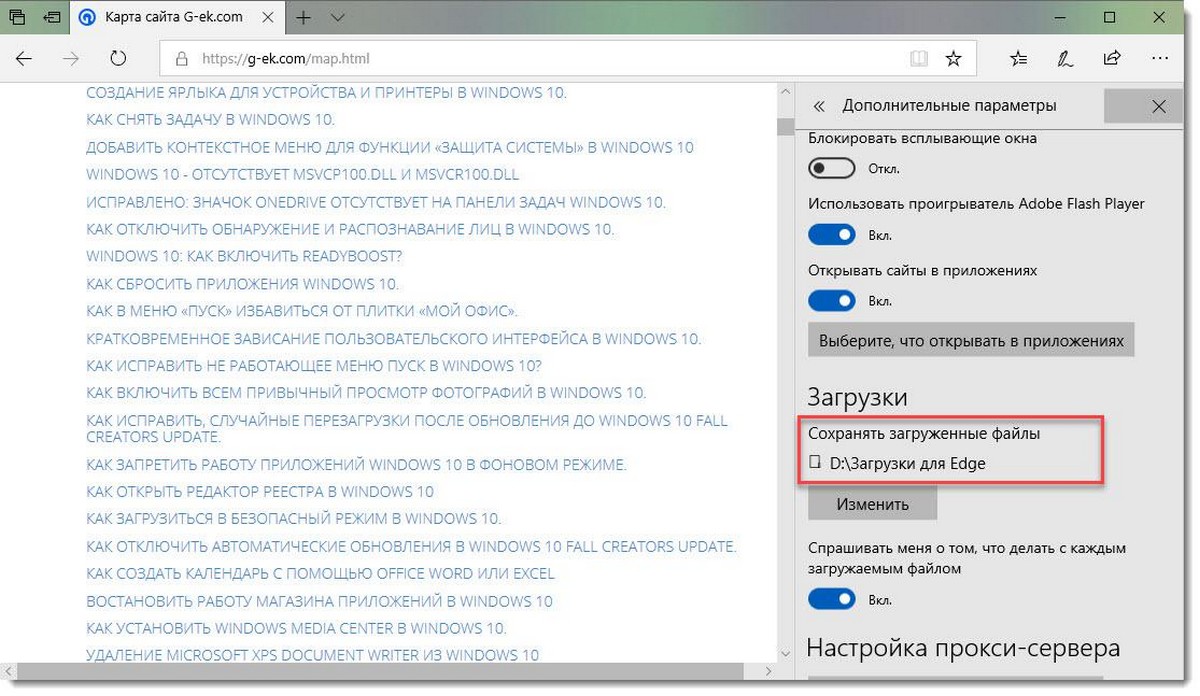
Примечание: Хотя в окне выбора расположения, с помощью правой кнопки мыши, вы можете создать новую папку, мы рекомендуем создать ее заранее.
Способ 2. Изменить расположение папки «Загрузки» для браузера Edge с помощью реестра.
Для изменения расположения папки «Загрузки» по умолчанию в Microsoft Edge, необходимо применить очень простой твик реестра.
1. Закройте браузер Microsoft Edge.
3. Перейдите к следующему разделу реестра:
HKEY_CURRENT_USER\Software\Classes\LocalSettings\Software\Microsoft\Windows\CurrentVersion\AppContainer\Storage\microsoft.microsoftedge_8wekyb3d8bbwe\MicrosoftEdge\Main
4. Здесь создайте новый строковый параметр и назовите его Default Download Directory.
Установите для него значение, полный путь нужную вам папку (созданную заранее), которую вы хотите использовать для папки «Загрузки» в браузере Edge. На скриншоте ниже, я использую C:\Загрузки Edge
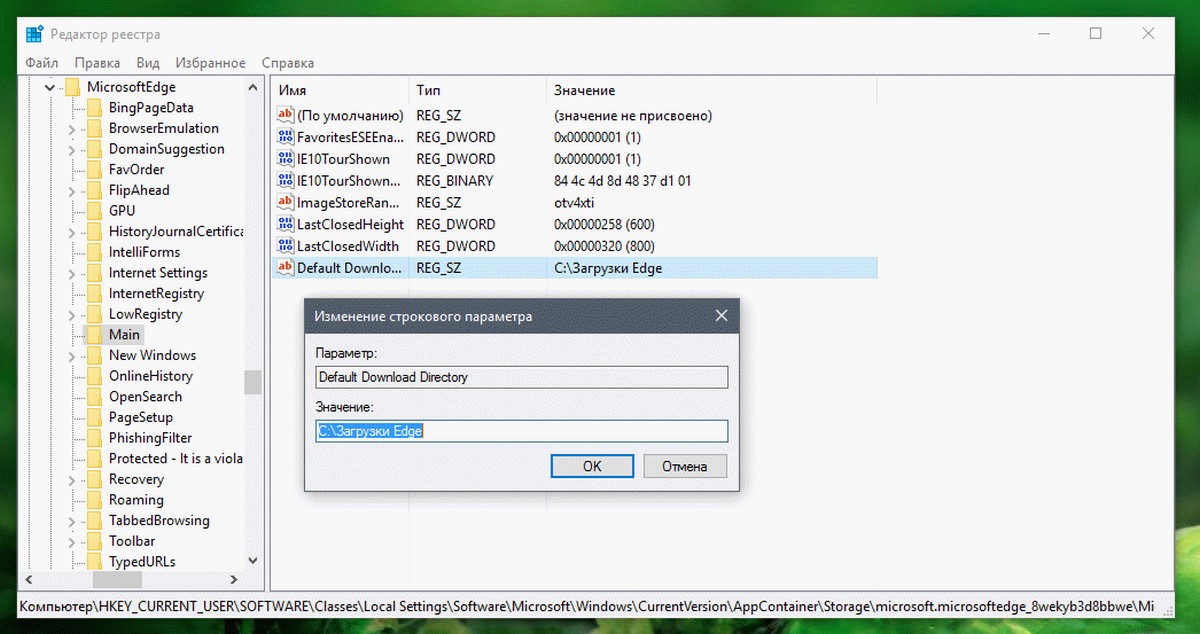
Теперь откройте Edge, нажмите значок "Центр" (первый значок после адресной строки, Избранное, список для чтения, журнал и загрузки) и переключитесь на панель - Скачивания или Загрузки, в зависимости от версии.
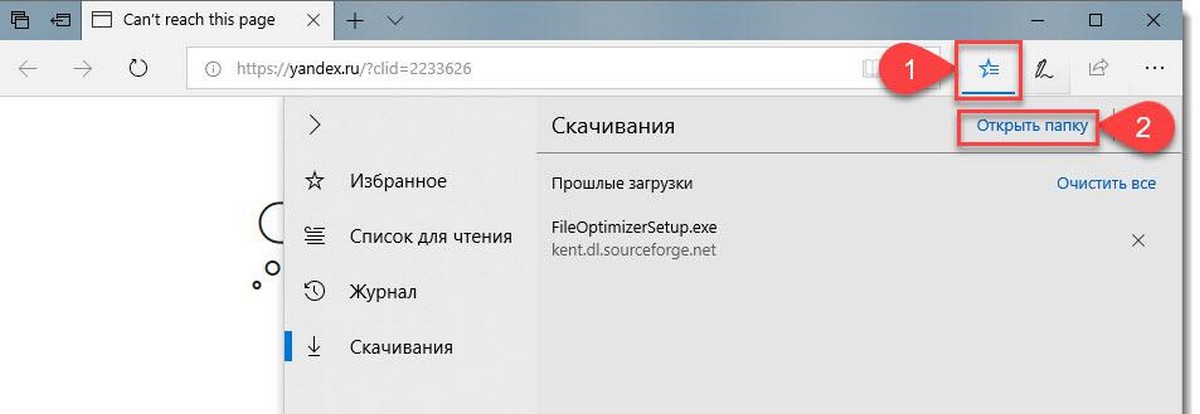
При нажатии на ссылку «Открыть папку», папка, указанная в реестре будет открыта.
Теперь, это расположение будет использоваться по умолчанию для хранения загруженных файлов в Microsoft Edge.
Все!